Docker打包exe运行环境
本文运行环境
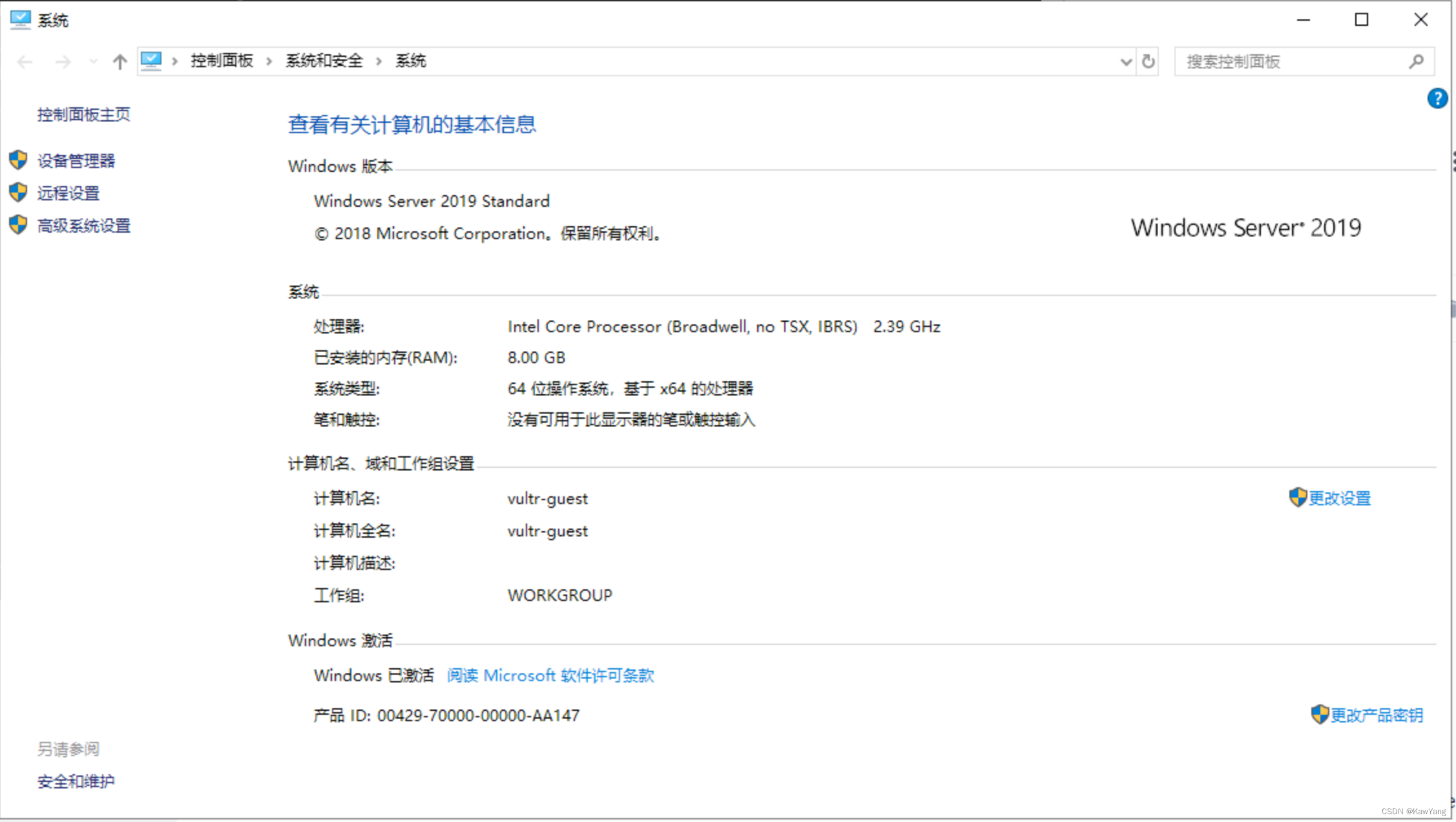
Window安装Docker环境
修改配置
点击Switch to Window containers
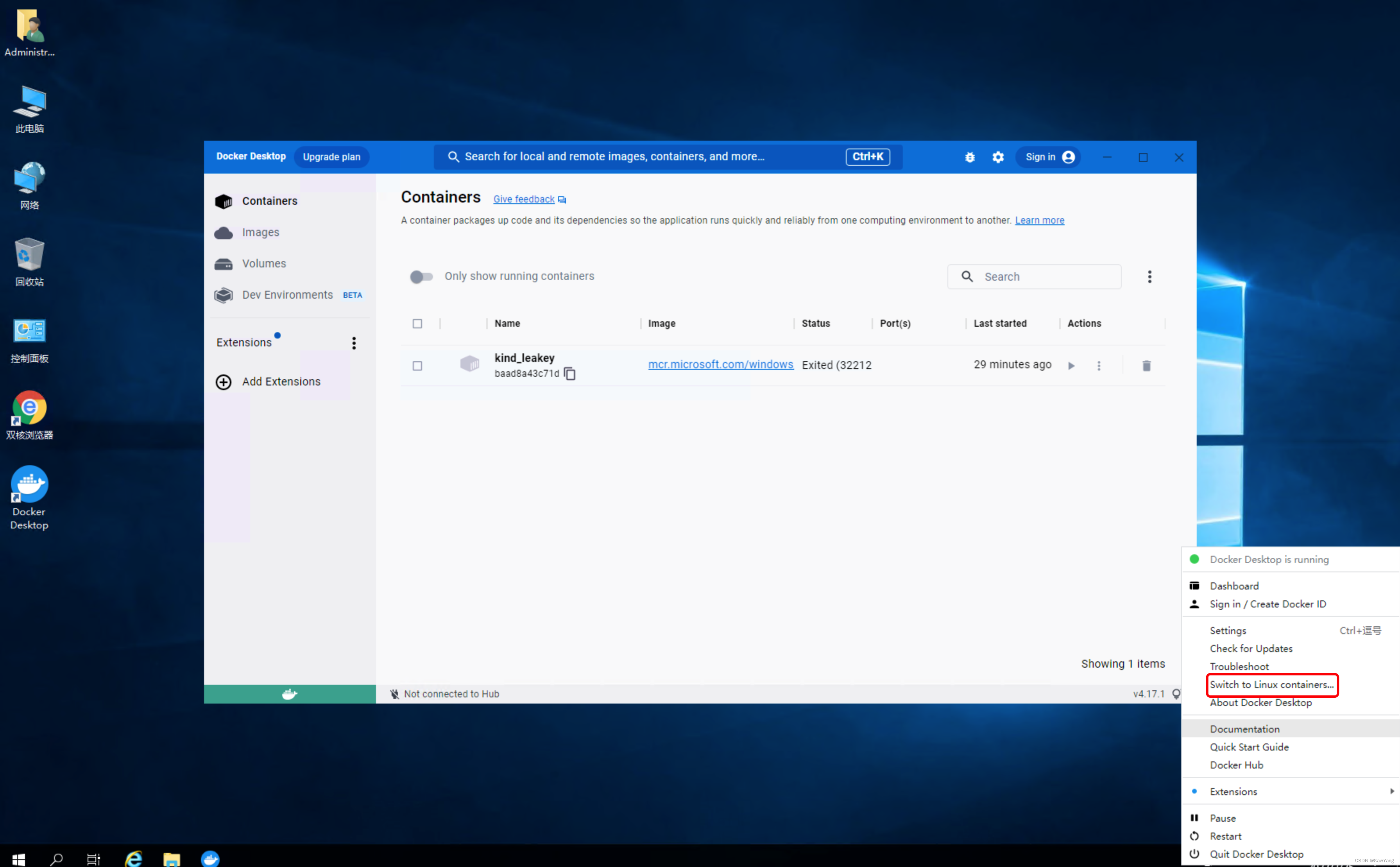
OS/Arch 变为 windows/amd64
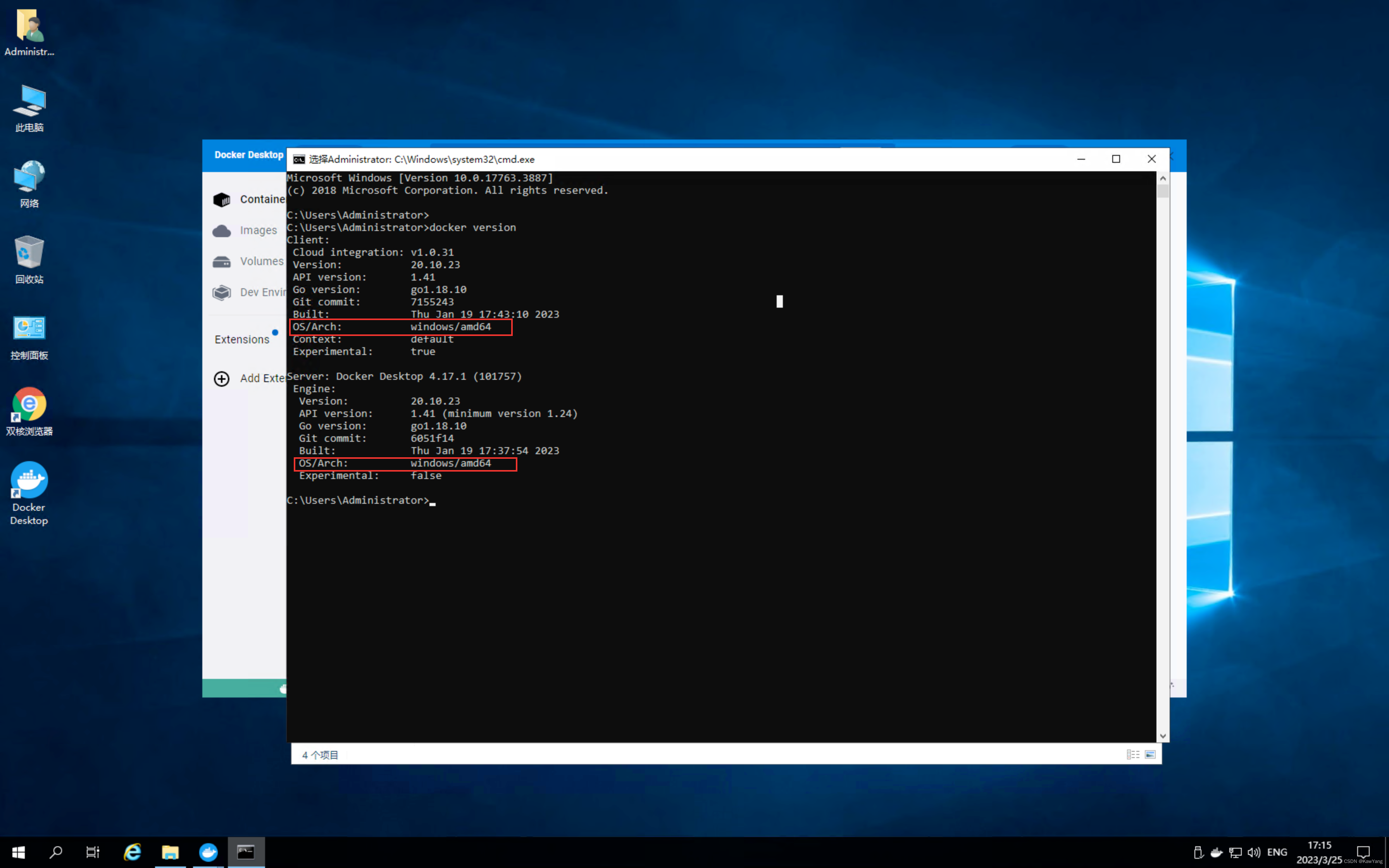
拉取window镜像
访问Nano Server找到需要的Window版本拉取镜像
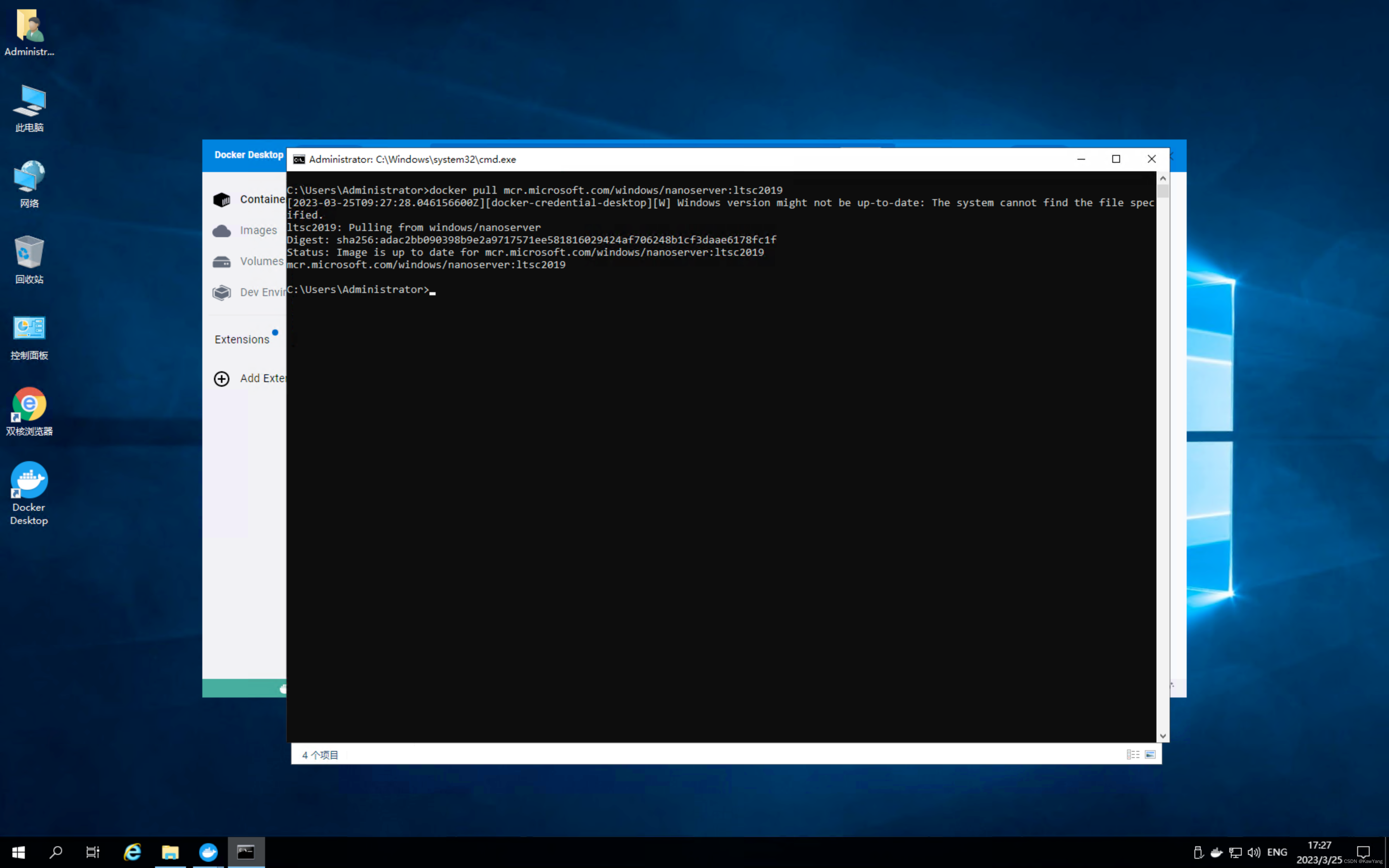
运行镜像测试

进入到容器内部
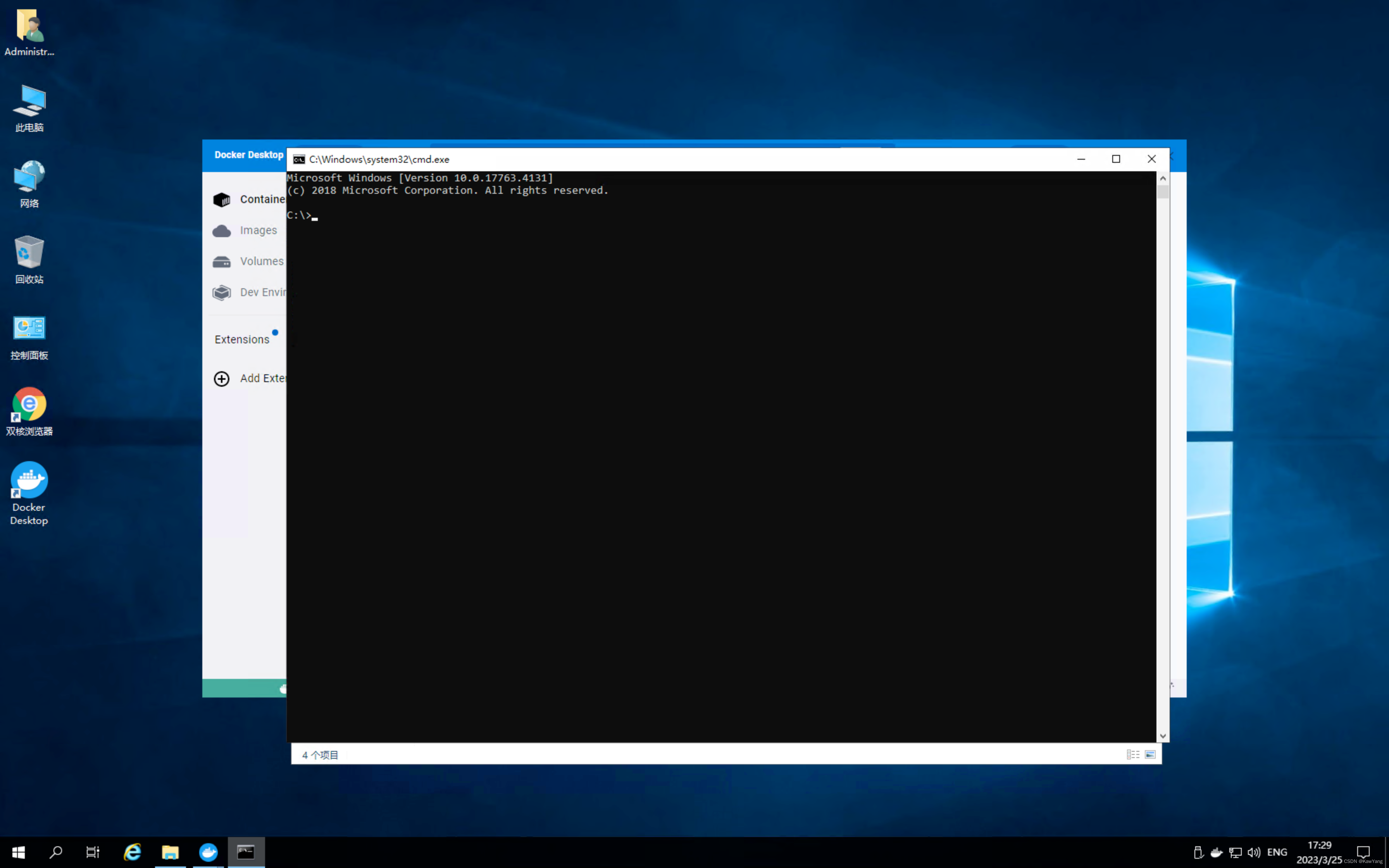
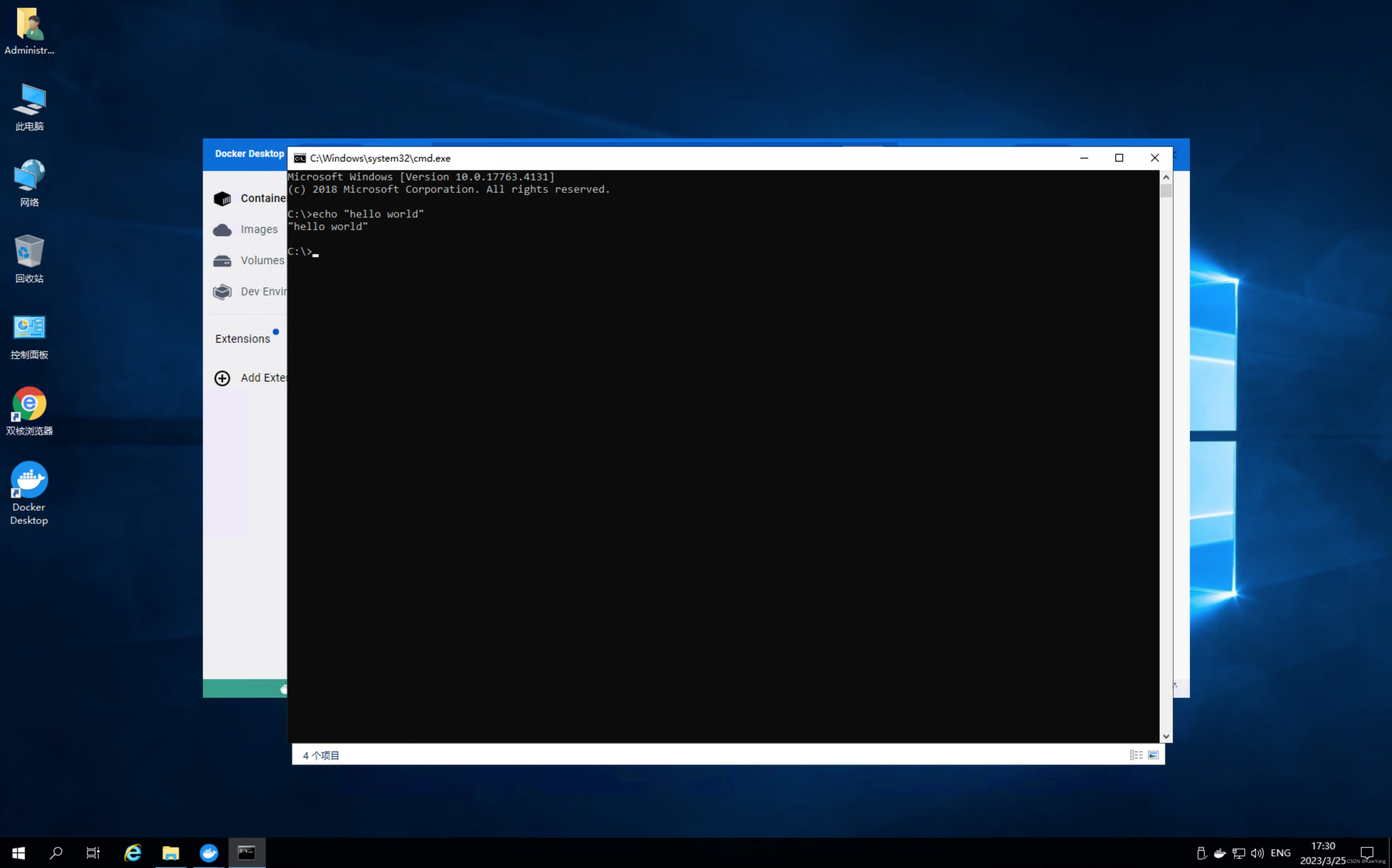
其他内容就自由发挥啦~~
参考内容
Windows——Docker拉取Windows Server镜像
Docker命令行切换到WindowsCore计算机上正在运行的linux容器

























 5244
5244











 被折叠的 条评论
为什么被折叠?
被折叠的 条评论
为什么被折叠?








